
时间:2020-10-06 23:39:11 来源:www.win10xitong.com 作者:win10
今天又有一名朋友来问小编一个问题,就是Windows10任务视图如何删除记录教程的情况该怎么解决,Windows10任务视图如何删除记录教程这样的不常见的问题,还真把一些大神给弄懵了。要是你想自己学习一下解决Windows10任务视图如何删除记录教程的方法,我们现在可以按照这个步骤:1、首先需要打开开始菜单,接着选择设置。2、接着在设置界面中,点击隐私就彻底解决了。小编下面给大家带来更详细的Windows10任务视图如何删除记录教程的详尽解决方法。
1、首先需要打开开始菜单,接着选择设置。
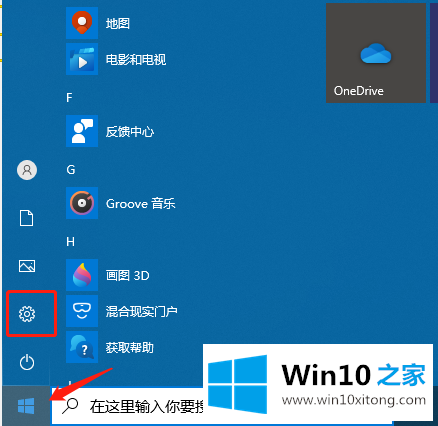
2、接着在设置界面中,点击隐私。
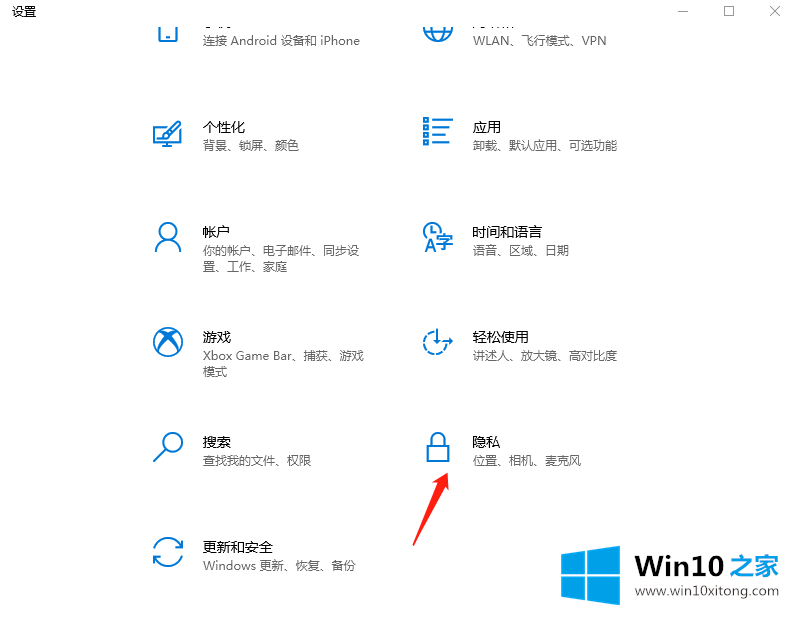
3、然后在隐私界面,点击活动历史记录,之后点击右侧的清除。
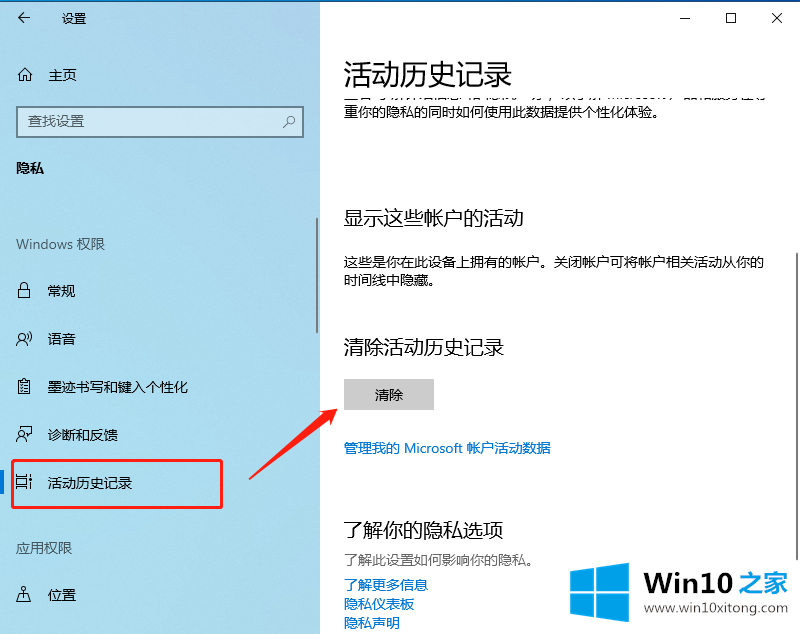
4、然后继续在活动历史记录界面中,取消勾选存储活动历史记录选项即可。
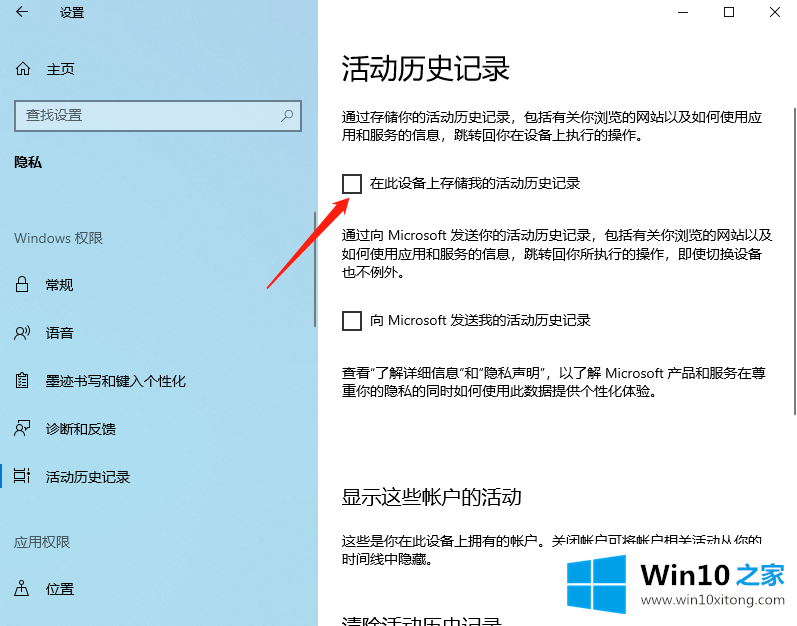
好啦,以上就是关于Windows10任务视图如何删除记录的操作方法啦,是不是超级简单的呢?那么今天这节课的笔记各位小可爱们都做的怎样啦?小编下次会检查你们的作业哦!
如果你也遇到Windows10任务视图如何删除记录教程的问题,今天小编就非常详细的给你说了,我们非常感谢大家对我们网站的支持,谢谢。